Detaillierte Schritte zur Datenwiederherstellung vom iPhone nach dem Zurücksetzen auf Werkseinstellungen
Falls Sie versehentlich einen Werksreset an Ihrem iPhone durchgeführt haben, möchten Sie vielleicht wissen, wie das geht. Daten von Ihrem iPhone nach dem Zurücksetzen auf Werkseinstellungen wiederherstellenEs kann sehr ärgerlich sein, wenn alle persönlichen Daten, einschließlich Fotos, Nachrichten und Kontakte, gelöscht werden. Sollten Sie zu spät feststellen, dass etwas Wichtiges nicht gesichert wurde, ist eine Datenwiederherstellung dennoch möglich. Dieser Artikel erklärt Ihnen Schritt für Schritt, wie Sie Daten von einem iPhone nach dem Zurücksetzen auf Werkseinstellungen effizient und sicher wiederherstellen können.
SEITENINHALT:
- Teil 1: Wissenswertes zum Zurücksetzen auf Werkseinstellungen
- Teil 2: Vorbereitungen vor dem Zurücksetzen des iPhones auf Werkseinstellungen
- Teil 3: Die effizienteste Methode zur Datenwiederherstellung vom iPhone nach dem Zurücksetzen auf Werkseinstellungen
- Teil 4: So sichern Sie Ihre Daten zur Wiederherstellung vor dem Zurücksetzen auf Werkseinstellungen
Teil 1: Wissenswertes zum Zurücksetzen auf Werkseinstellungen
Bevor Sie Daten von Ihrem iPhone nach dem Zurücksetzen auf Werkseinstellungen wiederherstellen, ist es wichtig, die Bedeutung und die Auswirkungen dieses Vorgangs zu verstehen. Durch das Zurücksetzen auf Werkseinstellungen werden alle Benutzerdaten gelöscht und Ihr iPhone in den ursprünglichen Zustand zurückversetzt. Das bedeutet, dass dabei Apps, Medien und Systemkonfigurationen entfernt werden.
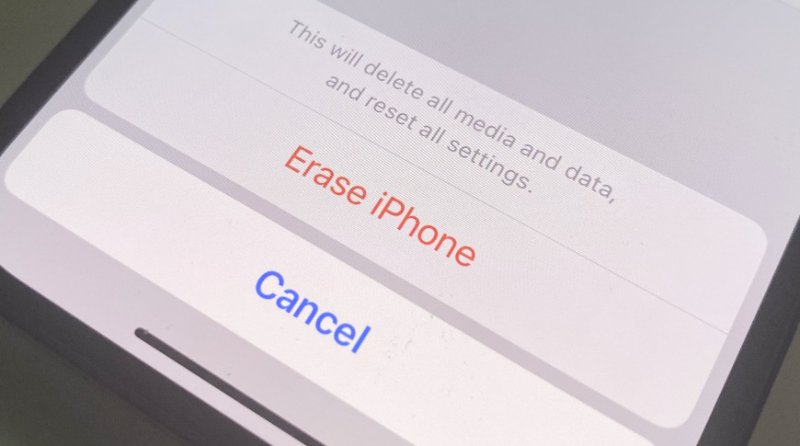
Im Prinzip wird Ihr iPhone nach dem Zurücksetzen auf Werkseinstellungen in den Auslieferungszustand versetzt. Zwar lassen sich damit hartnäckige Fehler beheben oder das Gerät für den Wiederverkauf vorbereiten, doch können nicht gesicherte Daten ohne geeignete Wiederherstellungsmaßnahmen unwiederbringlich verloren gehen. Auch wenn iCloud- und iTunes-Backups die meisten Daten wiederherstellen können, ist die Sicherung nicht für alle Dateitypen garantiert, insbesondere nicht synchronisierte Elemente oder app-spezifische Daten. Daher ist es unerlässlich, die Funktionsweise eines Zurücksetzens auf Werkseinstellungen zu verstehen, bevor Sie versuchen, Daten wiederherzustellen.
Teil 2: Vorbereitungen vor dem Zurücksetzen des iPhones auf Werkseinstellungen
Da beim Zurücksetzen auf Werkseinstellungen alle Daten und Einstellungen auf Ihrem iPhone gelöscht werden, ist eine sorgfältige Vorbereitung unerlässlich, um dauerhaften Datenverlust zu vermeiden und einen reibungslosen Ablauf zu gewährleisten. Falls Sie Ihr iPhone noch nicht auf Werkseinstellungen zurückgesetzt haben, lesen Sie bitte die folgenden wichtigen Tipps aufmerksam durch, um spätere Komplikationen bei der Datenwiederherstellung zu vermeiden.
1. Sichern Sie Ihr iPhone vollständig über iCloud (automatische Sicherung in den Einstellungen) oder iTunes/Finder, um alle wichtigen Daten, einschließlich Fotos, Kontakte und Apps, zu sichern.
2. Melden Sie sich von Ihrer Apple-ID, iMessage und FaceTime ab. Kleine Fehler können nach dem Zurücksetzen zu Aktivierungssperren oder Kontokonflikten führen.
3. Entfernen Sie die SIM-Karte und trennen Sie gekoppelte Geräte (wie Apple Watch, AirPods usw.), um Verbindungsprobleme während des Zurücksetzens auf die Werkseinstellungen zu vermeiden.
Teil 3: Die effizienteste Methode zur Datenwiederherstellung vom iPhone nach dem Zurücksetzen auf Werkseinstellungen
Wenn kein Backup verfügbar ist, kann ein professionelles Tool die Daten eines iPhones nach dem Zurücksetzen auf Werkseinstellungen möglicherweise wiederherstellen. Apeaksoft iPhone Datenwiederherstellung Diese Software bietet die besten Erfolgsaussichten. Sie scannt Ihr iPhone gründlich, um gelöschte oder formatierte Dateien wie Nachrichten, Fotos, Anruflisten und App-Daten wiederherzustellen. Dank der intuitiven Benutzeroberfläche und der fortschrittlichen Wiederherstellungsalgorithmen ist der Vorgang schnell, präzise und sicher – für alle iOS-Versionen. Sie können Daten in der Vorschau anzeigen und gezielt wiederherstellen.
Schritt 1. Laden Sie das Installationspaket von Apeaksoft iPhone Data Recovery von der offiziellen Website herunter. Installieren Sie es anschließend, um fortzufahren.
Sicherer Download
Sicherer Download
Schritt 2. Starten Sie Apeaksoft iPhone Data Recovery auf Ihrem Gerät und verbinden Sie Ihr iPhone über ein USB-Kabel. Bitte lassen Sie Ihr Gerät während der gesamten Laufzeit angeschlossen.

Schritt 3. Auf Ihrem iPhone wird ein Pop-up-Fenster angezeigt. Tippen Sie darauf. Vertrauen können und geben Sie anschließend Ihren Bildschirmpasscode ein.

Schritt 4. Klicke Wiederherstellen von iOS-Geräten und drücke die Scan starten .

Schritt 5. Hier sehen Sie eine Liste all Ihrer iPhone-Daten. Wählen Sie den Datentyp aus und sehen Sie sich die gewünschten Dateien in der Vorschau an.

Schritt 6. Sie können die Daten auswählen, die Sie nach dem Zurücksetzen auf die Werkseinstellungen von Ihrem iPhone wiederherstellen möchten, und klicken. Entspannung.
Tipps: Diese Methode ermöglicht es Ihnen stelle dein iPhone wieder her vollständig.
Teil 4: So sichern Sie Ihre Daten zur Wiederherstellung vor dem Zurücksetzen auf Werkseinstellungen
Um Datenverlust bei einem zukünftigen Zurücksetzen auf Werkseinstellungen zu vermeiden, sind regelmäßige Backups unerlässlich. Sie können iCloud oder iTunes/Finder verwenden, um sichere Backups Ihrer iPhone-Daten zu erstellen. Verbinden Sie einfach Ihr Gerät, wählen Sie die Backup-Option und überprüfen Sie, ob Ihre Dateien gespeichert wurden. Ein aktuelles Backup stellt sicher, dass alle wichtigen Inhalte nach dem Zurücksetzen Ihres iPhones oder dem Wechsel zu einem neuen Gerät schnell wiederhergestellt werden können. Mit einem sicheren Backup können Sie Stellen Sie Ihr iPhone aus Backups wieder her Sollte sich ein solcher Fall wiederholen.
Sicherer Download
Sicherer Download
Fazit
Datenwiederherstellung auf einem iPhone nach dem Zurücksetzen auf Werkseinstellungen Das mag zunächst schwierig erscheinen, ist aber mit der richtigen Methode durchaus machbar. Regelmäßige Backups helfen Ihnen dabei, den Vorgang abzuschließen und zukünftige Datenverluste zu vermeiden. Und Apeaksoft iPhone Data Recovery ist hilfreich, wenn Sie kein Backup von der vorherigen Version haben. Durch die Kombination von Wiederherstellungs- und Backup-Strategien stellen Sie sicher, dass Ihre iPhone-Daten unter allen Umständen geschützt und wiederherstellbar bleiben.
Ähnliche Artikel
Wie kann man gelöschte Kontakte auf dem iPhone wiederherstellen? Entdecken Sie 5 praktische Möglichkeiten, gelöschte Telefonnummern auf dem iPhone ganz einfach wiederherzustellen!
Wenn Sie versehentlich einige wichtige Nachrichten auf dem iPhone gelöscht haben, können Sie mit unseren 6 praktischen Methoden gelöschte Nachrichten auf iOS problemlos wiederherstellen!
In diesem Beitrag haben wir 8 kostenlose iPhone-Datenwiederherstellungslösungen für Sie aufgelistet, falls Sie versehentlich Dateien auf Ihrem iPhone löschen oder verlieren.
In dieser Schritt-für-Schritt-Anleitung werden drei Methoden zum Wiederherstellen eines iPhones beschrieben, ohne die Software aus einem Backup oder im Wiederherstellungsmodus zu aktualisieren.

